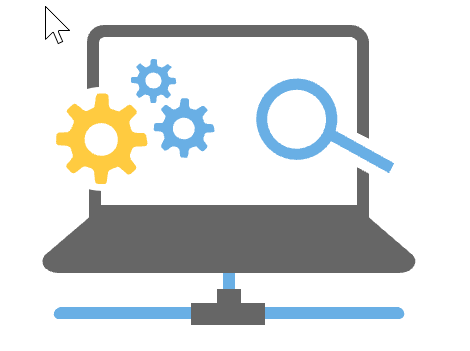หลังจากที่ในตอนที่แล้วได้ทำกล่าวถึงเรื่องของ Azure Labs Services (ตอนที่ 1) และได้ทำการสร้าง Labs ไว้ให้กับผู้เรียนเพื่อมาใช้มาในการทดลองทำงานต่างๆ แล้วนั้น ขั้นตอนต่อไปที่จะต้องกล่าวถึงก็คือการ อนุญาติ และเปิดให้ผู้เรียนเข้ามาใช้งานกัน
3. การเปิดลงทะเบียนผู้ใช้งาน
Azure Labs Services เปิดให้ใช้งานผู้ใช้งาน Labs ได้ใน 2 รูปแบบคือ
- Restricted Access ซึ่งเป็นค่า Default คือจะเปิดให้ใช้งานได้เฉพาะผู้ใช้ที่ได้รับเชิญผ่านทาง email เท่านั้น
- Open Access เป็นการเปิดให้ใช้งานแบบสาธารณะ ทุกคนที่ได้รับ Link URL ไปก็จะสามารถเข้าใช้งาน Labs ได้ทันที
ซึ่งการลงทะเบียนผู้ใช้งานนั้นง่ายครับเพียงแค่ผู้สอนทำการเพิ่ม email ของผู้ใช้งานเข้าไปโดยการคลิก “Add” (ปุ่ม 1) ซึ่งจากนั้นจะปรากฎหน้าจอให้กรอก email ก็สามารถกรอก email ลงไปได้เลย หรือจะใช้การอ่านจาก CSV ก็ได้ เมื่อลงทะเบียนเสร็จแล้ว ก็คลิกที่ปุ่ม “Get Registration Link” (ปุ่ม 2) เพื่อส่ง Link ลงทะเบียนไปให้ผู้เรียน

จากนั้นจะได้หน้าตาของ Registration Link ประมาณนี้
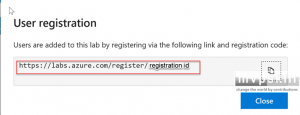
เมื่อผู้เรียนได้รับ Registration Link และทำการ Log on เข้าสู่ระบบจะสามารถที่จะทำการ Start และ Stop เครื่อง Virtual Machine ที่ได้รับการจัดสรรให้ และสามารถ Connect ด้วย Remote Desktop ไปยังเครื่อง Virtual Machine ของตนเองได้ ซึ่งเครื่อง Virtual Machine ที่ได้รับจะมีการตั้งค่าต่างๆ เหมือนกับ Virtual Machine ต้นแบบที่สร้างไว้ในตอนต้น
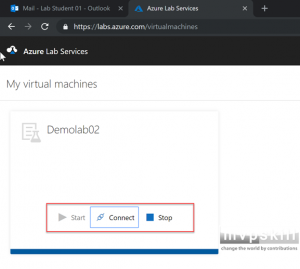
4. การควบคุม และตรวจสอบกิจกรรมการเข้าใช้งานของผู้เรียน
ผู้ดูแล Labs สามารถควบคุมระยะเวลาการใช้งาน Virtual Machine ของผู้เรียนได้ โดยสามารถกำหนดโควต้าการใช้งานได้
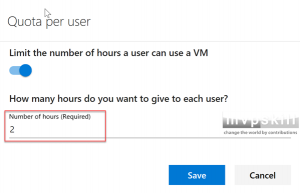
นอกจากนี้ผู้ดูแล Labs ยังสามารถตรวจสอบการเข้าใช้งานของผู้เรียน ตลอดจนระยะเวลาการใช้งานได้ผ่านทางหน้า Dashboard
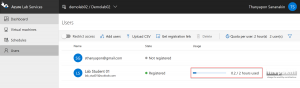
นอกจากนี้ผู้ดูแล Labs ยังสามารถที่จะตรวจสอบปริมาณการใช้งานของ Virtual Machine แต่ละเครื่อง (จุดที่ 1) และ connect ไปยัง Virtual Machine ของผู้เรียนเพื่อแก้ไขปัญหา ต่างๆ ได้ด้วย (จุดที่ 2)

เอาล่ะครับ เพียงเท่านี้ก็นับว่าครบถ้วนสำหรับการใช้งาน Azure Labs Services แล้วนะครับ ลองไปใช้งานกันดูแล้วมาแชร์ประสบการณ์กันบ้างนะครับ และอย่างที่บอกในตอนต้นนะครับ Azure Labs Service จะเป็น Managed Lab พูดง่ายๆ คือผู้เรียนทุกคนทำ Labs เหมือนกันหมดครับ แต่ถ้าอยากได้ Labs ที่เป็นอิสระมากขึ้นจะต้องไปใช้ DevTest Labs ซึ่งจะได้กล่าวถึงในตอนต่อไปครับ 🙂
Happy New Year 2019 / สวัสดีปีใหม่ 2562 ครับ
แหล่งข้อมูล












![[Tips] แก้ปัญหา Font ตัวเล็กใน Edge แบบถาวร](https://www.mvpskill.com/wp-content/uploads/2018/05/windows10_rez2.jpg)















![[Review] การสอบ Microsoft Certification จากที่บ้าน](https://www.mvpskill.com/wp-content/uploads/2020/04/cert3-218x150.jpg)

![[สรุปงาน] งานสัมนา Power Platform ว่าด้วยการนำ Power BI / Power Apps / Power Automate (Microsoft Flow) ไปใช้แก้ปัญหาในที่ทำงาน](https://www.mvpskill.com/wp-content/uploads/2020/01/Power-Platform-Website-218x150.png)